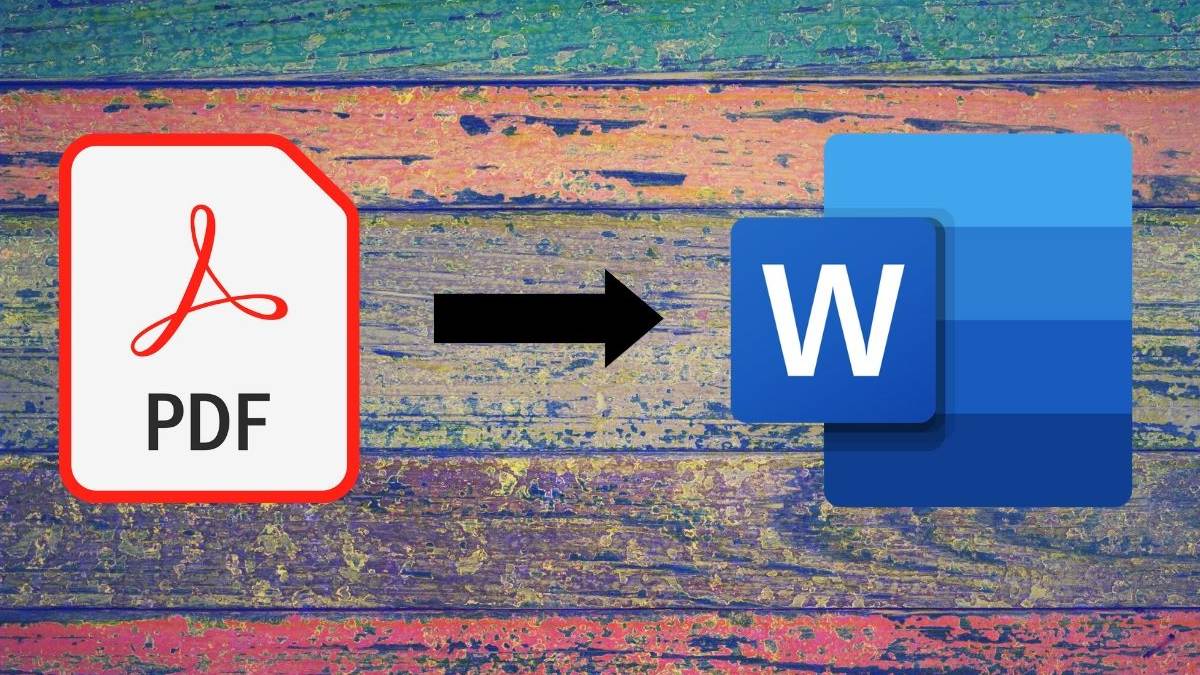Nogle gange er det bedre at slette en Facebook-gruppe. Lær hvordan du gør det!
Facebook-grupper er gode til at skabe små fællesskaber af ligesindede personer eller til at mødes for en fælles sag. Det er ikke altid smart at beholde dem for evigt. Uanset årsagerne bag det, er det nogle gange bedst at slette en gruppe på Facebook. Lad os sammen finde ud af, hvordan det fungerer!
Sådan slettes en Facebook -gruppe
Lad os starte med den permanente Facebook-gruppesletningsløsning.
Slet en Facebook-gruppe ved hjælp af en computerbrowser:
- gå til Facebook .
- Hvis du ikke er logget ind på din konto.
- Kig på menuen til venstre og klik på Samlinger.
- Find sektionen Grupper, du administrerer, og vælg den gruppe, du vil slette.
- Gå til sektionen Medlemmer lige under gruppenavnet.
- Klik på knappen med tre prikker ved siden af medlemmet, og vælg Fjern medlem.
- Gentag processen for hvert medlem af gruppen.
- Når du har smidt alle ud af gruppen, skal du trykke på knappen med tre prikker ved siden af dit navn og vælge Forlad gruppe.
- Bekræft ved at vælge Forlad gruppe.
Slet en Facebook-gruppe ved hjælp af smartphone-appen:
- Åbn Facebook-appen.
- Klik på fanen Grupper.
- Vælg dine grupper.
- Gå til den gruppe, du vil slette.
- Tryk på shield admin-knappen for at trække mulighederne frem.
- Gå til Medlemmer.
- Klik på knappen med tre prikker ved siden af medlemmet, og vælg Fjern medlem.
- Gentag processen for hvert medlem af gruppen.
- Når du har smidt alle ud af gruppen, skal du trykke på knappen med tre prikker ved siden af dit navn og vælge Forlad gruppe.
- Bekræft ved at vælge Forlad gruppe.
Sådan arkiveres en Facebook-gruppe
Det kan være overdrevent at slette en hel Facebook-gruppe. Måske vil du bare tage det offline midlertidigt, eller du vil sikre dig, at du til sidst kan få gruppen aktiv igen. Arkivering af en Facebook-gruppe kan få dette til at ske.
Efter arkivering kan gruppen ikke acceptere nye medlemmer, ingen aktivitet kan tilføjes, og gruppen vil blive fjernet fra de generelle søgeresultater. Det vil se ud som om gruppen ikke eksisterer, medmindre du stadig er medlem. Med den forskel, at gruppen kan aktiveres igen af skaberen eller moderatoren. Sådan gøres det!
Arkivér en Facebook-gruppe ved hjælp af en computerbrowser:
- gå til Facebook.
- Hvis du ikke er logget ind på din konto.
- Kig på menuen til venstre og klik på Samlinger.
- Find sektionen Grupper, du administrerer, og vælg den gruppe, du vil arkivere.
- Klik på knappen med tre prikker over sektionen Om.
- Vælg Arkiver gruppe.
- Klik på Bekræft.
Arkivér en Facebook-gruppe ved hjælp af smartphone-appen:
- Åbn Facebook-appen.
- Klik på fanen Grupper.
- Vælg dine grupper.
- Gå til den gruppe, du vil arkivere.
- Tryk på shield admin-knappen for at trække mulighederne frem.
- Hit gruppeindstillinger.
- Rul ned og vælg Arkiver gruppe.
Du kan også være interesseret i:
- Sådan slettes din Facebook -konto permanent
- Slet alle dine gamle Facebook -opslag på én gang
- Sådan arkiveres og slettes en Facebook-gruppe
- Alle Facebook -apps, hvor de kan fås, og hvad de skal bruges til
Vi håber, at du finder denne artikel nyttig for dig til at vide, hvordan du sletter en Facebook-gruppe og arkiverer en Facebook-gruppe, del din mening i kommentarerne.